如何在ps中给图片添加基底凸现滤镜效果
1、打开ps,进入其主界面;

2、将图片添加到photoshop中;

3、按ctrl+j,复制一个图层;

4、点击滤镜菜单,在打开的下拉菜单中点击滤镜库;
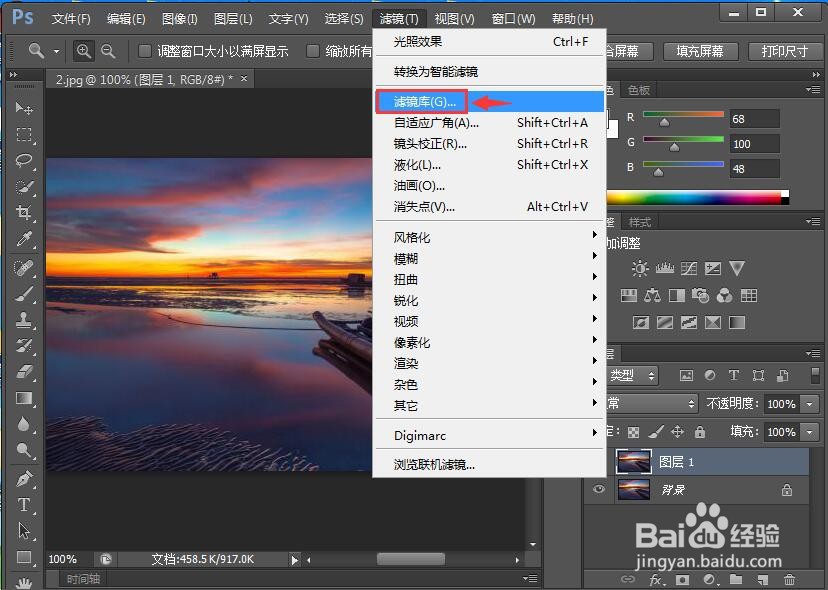
5、在素描文件夹中点击基底凸现,设置好参数,按确定;

6、将图层混合模式设为划分,透明度设为41%;

7、我们就给图片添加上了基底凸现滤镜效果;

8、处理前后图片的效果对比图如下。


声明:本网站引用、摘录或转载内容仅供网站访问者交流或参考,不代表本站立场,如存在版权或非法内容,请联系站长删除,联系邮箱:site.kefu@qq.com。
阅读量:162
阅读量:62
阅读量:176
阅读量:103
阅读量:163